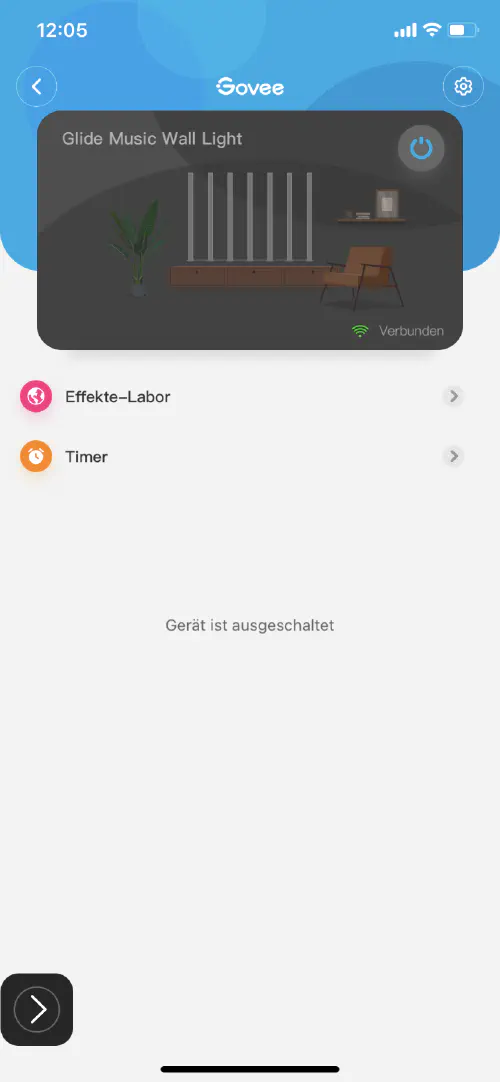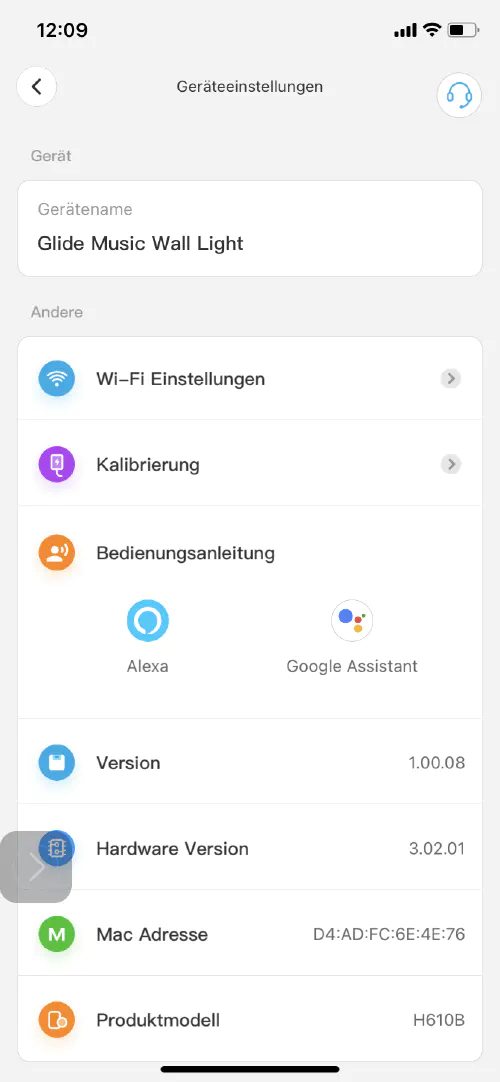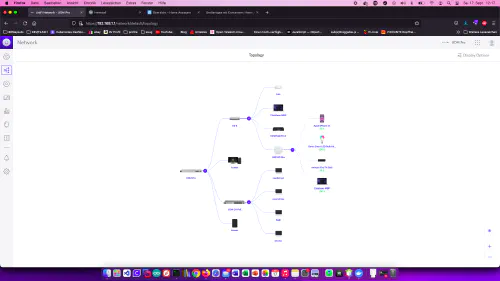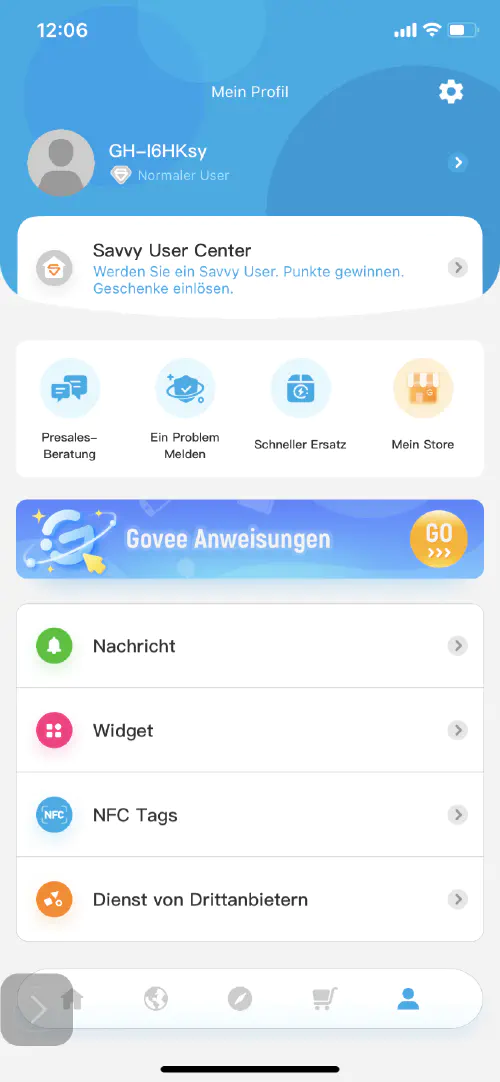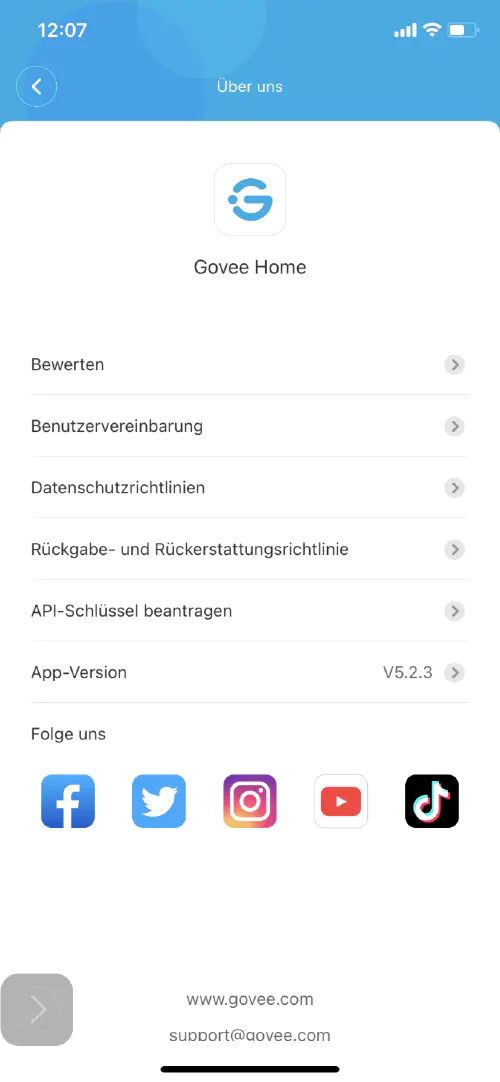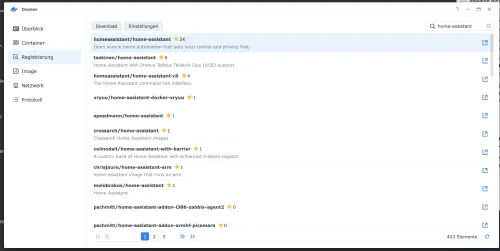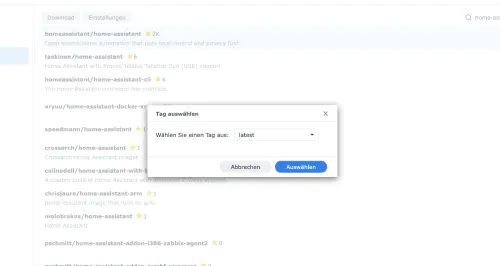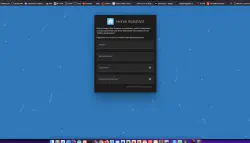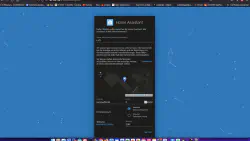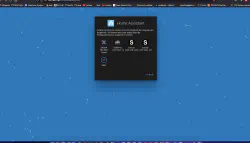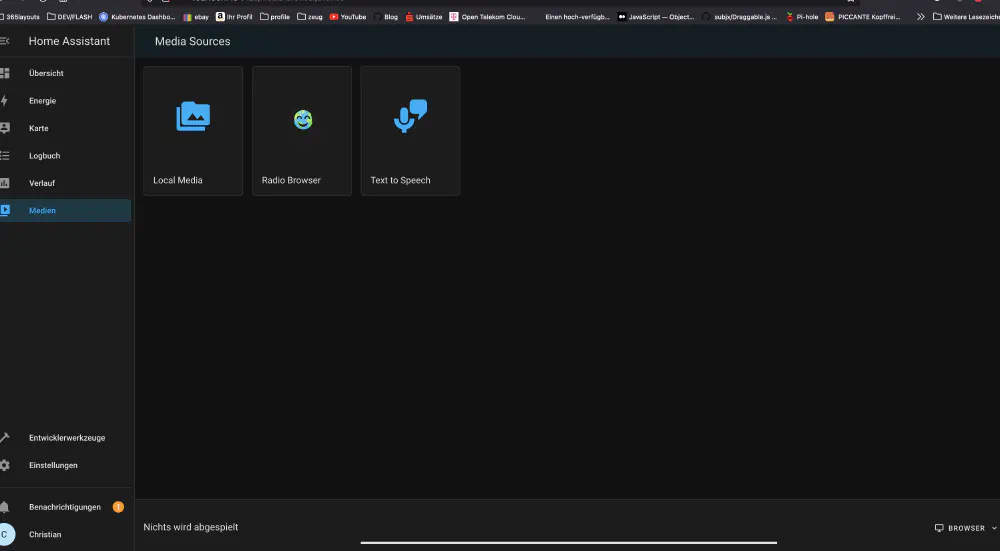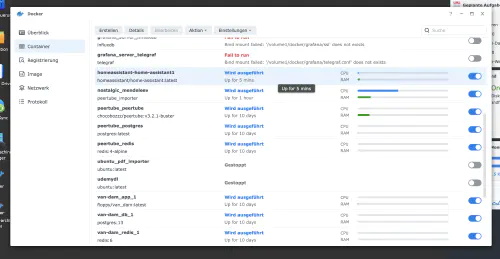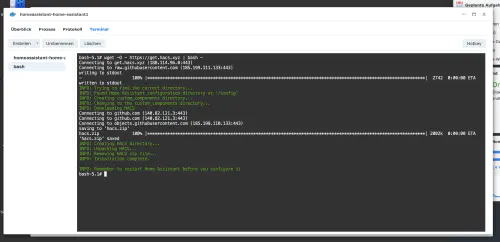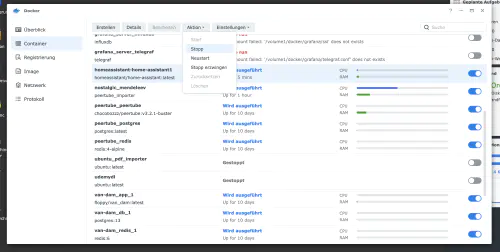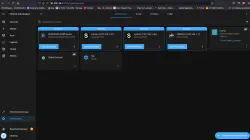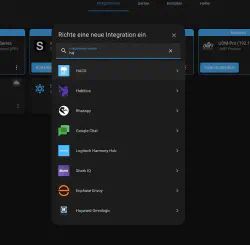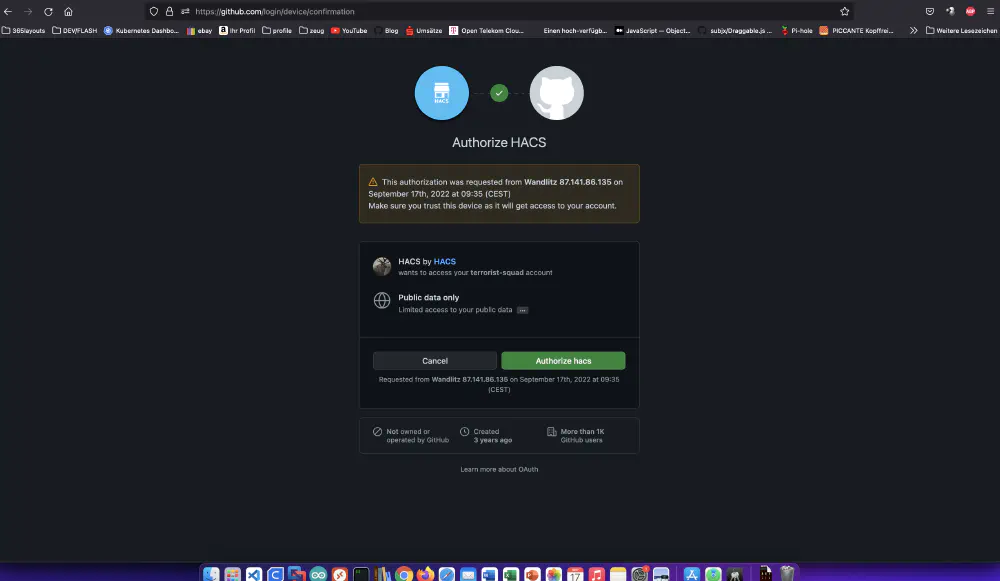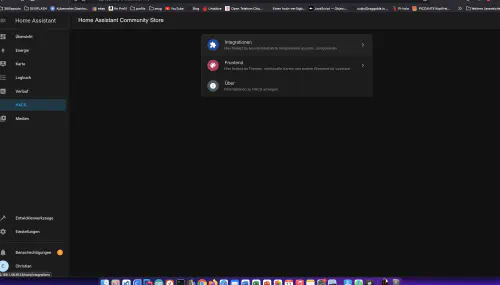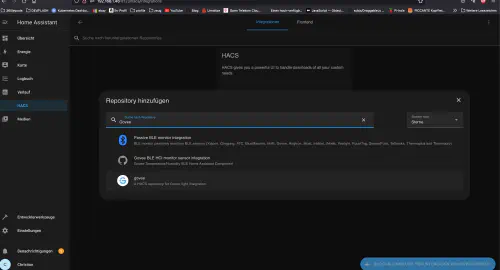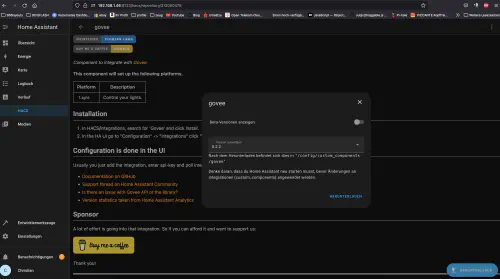Keď mi môj kolega ukázal svoje najnovšie nákupné želanie “Govee Glide Music LED nástenné svietidlá”, bol som nadšený a okamžite som hľadal pripojenie API. V tomto návode sa dozviete, ako nainštalovať “Home Assistant” do zariadenia Synology DiskStation. V tomto príklade používam systém HACS aj na integráciu nástenného LED svietidla Govee Glide Music.
Krok 1: Inštalácia aplikácie a generovanie kľúča API
Najprv je potrebné pripojiť nástenné svietidlá “Govee Glide Music LED” k aplikácii “Govee” v smartfóne. Keď aplikácia nájde nástenné svietidlá LED, môžete ich tiež pripojiť k sieti Wi-Fi. Ak to chcete urobiť, vyberte nástenné svietidlá LED v aplikácii, klepnite na symbol ozubeného kolieska v pravom hornom rohu a potom na “Nastavenia Wi-Fi”.
Nástenné svietidlá LED sú potom viditeľné aj v sieti.
Krok 2: Vytvorenie kľúča API Govee
Opäť je potrebná aplikácia. Prepnite sa do hlavnej ponuky aplikácie a ťuknite na symbol “Ľudia” vpravo dole.
Potom ťuknite na ikonu ozubeného kolieska vpravo hore, na “O nás” > “Vyžiadať kľúč API”.
Skvelé! Teraz je možné nainštalovať aplikáciu Home Assistant na diskovú stanicu Synology.
Krok 3: Inštalácia obrazu aplikácie Home Assistant
V okne Synology Docker kliknem na kartu “Registrácia” a vyhľadám položku “Home Assistant”. Vyberiem obraz Docker “homeassistant/home-assistant” a potom kliknem na značku “latest”.
Dvakrát kliknem na svoj obrázok “homeassistant/home-assistant”. Potom vyberiem hostiteľskú sieť, v ďalšom kroku aktivujem možnosť “Automatický reštart” a kliknem na ňu. Dvakrát kliknem na svoj obrázok “homeassistant/home-assistant”. Potom kliknem na “Rozšírené nastavenia” a aktivujem tu aj “Automatický reštart”. Teraz môžem zavolať aplikáciu Home Assistant prostredníctvom IP adresy zariadenia Synology a priradeného portu “8123”, napríklad http://192.168.21.23:8123 .
Krok 4: Inštalácia systému HACS
HACS je rozšírenie aplikácie Home Assistant, ktoré umožňuje inštalovať funkcie priamo zo služby Github. Vrátim sa do rozhrania Synology a dvakrát kliknem na kontajner Home Assistant.
Teraz kliknem na kartu Terminál a vytvorím novú reláciu terminálu. V tomto novom termináli zadám tento príkaz:
$ wget -O - https://get.hacs.xyz | bash -
Potom kontajner reštartujte.
Po reštarte môžem integrovať systém HACS cez “Nastavenia” > “Zariadenia a služby” a “Pridať integráciu”.
Inštalácia systému HACS prebieha na pozadí a trvá približne 10 minút. Po úspešnej inštalácii sa v hlavnej ponuke naľavo zobrazí “HACS”.
Potom kontajner reštartujte.
Krok 5: Inštalácia aplikácie Govee
Teraz kliknem na položku “HACS” v hlavnej ponuke a pridám rozšírenie “Govee”.
Potom môžem pridať “Govee integrácia” v časti “Nastavenia”. Na to potrebujem kľúč API z kroku 2.